
第一步,打开CAD软件,在CAD中打开需要打印的图纸,打开需要打印的图纸文件,调用CAD批量打印命令,在菜单栏中依次点选【扩展工具】—【打印工具】—【批量打印】,即可调出【批量打印设置】对话框,或是在功能区依次点选【扩展工具】—【图档】—【批量打印】,即可调出【批量打印设置】对话框。
第二步,在“批量打印设置”对话框中,将批量设置的筛选条件设定为图层中的图框层。在打印设置和打印选项中,需要设置设备名称、图纸尺寸等参数。在图纸定位选项中,默认选择“自动旋转”和“自动居中”以确保打印效果最佳。
第三步,将打印目标设置为【打印到文件】,设置名称前缀和保存位置,重名处理选项默认【自动编号】,打印比例选择【适合图纸】,打印单位为【毫米】,打印顺序根据图纸放置顺序选择,点击【确定】,就可以进行批量打印了。
vue项目中如何利用LodopFuncs插件实现pdf批量打印功能?
vue项目中如何利用LodopFuncs插件实现批量打印功能?(html版本)
上面是“CAD软件中怎么实现批量打印(简简单单3步骤)”的全面内容,想了解更多关于 IT知识 内容,请继续关注web建站教程。
当前网址:https://m.ipkd.cn/webs_15182.html
声明:本站提供的所有资源部分来自互联网,如果有侵犯您的版权或其他权益,请发送到邮箱:admin@ipkd.cn,我们会在看到邮件的第一时间内为您处理!

 wordpress如何设置文章的浏览权限(禁止访客浏览)
wordpress如何设置文章的浏览权限(禁止访客浏览)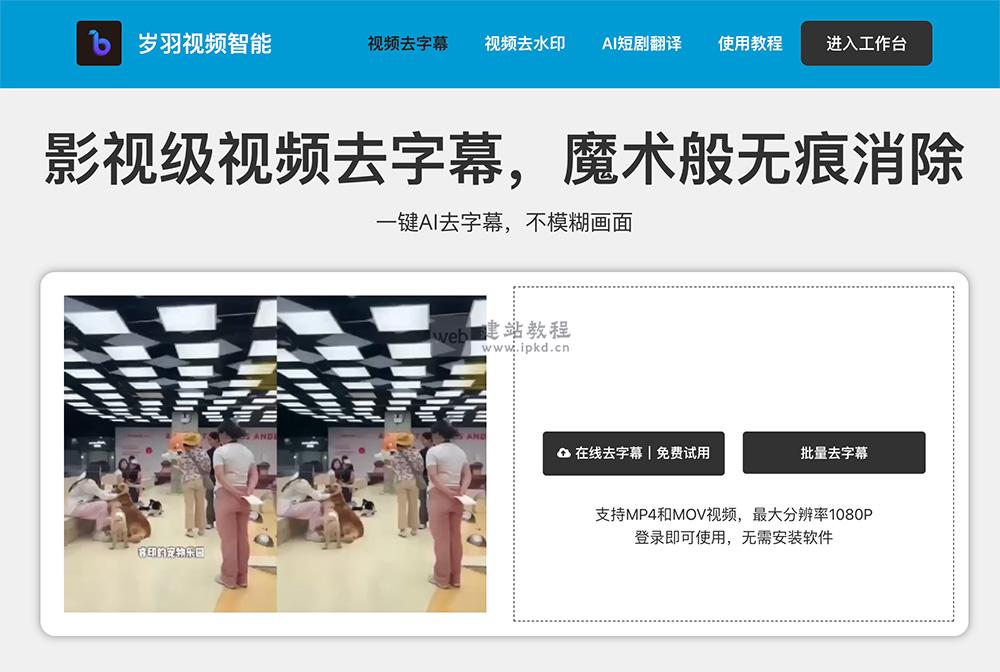 岁羽视频智能:AI在线视频处理工具,去字幕/去水印/提字幕一键搞定
岁羽视频智能:AI在线视频处理工具,去字幕/去水印/提字幕一键搞定